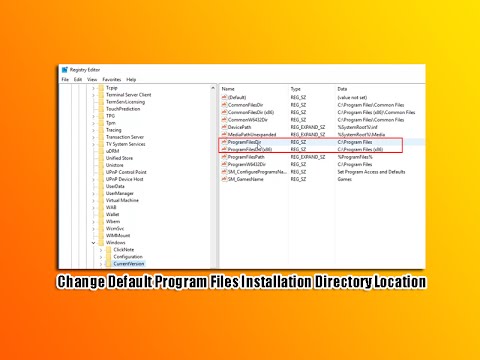डिफ़ॉल्ट रूप से, प्रोग्राम सिस्टम ड्राइव पर स्थापित होते हैं। नतीजतन, उस पर खाली जगह तेजी से घट रही है, जिससे काम में मुश्किलें आ सकती हैं। आप विंडोज टूल्स का उपयोग करके इस समस्या का सामना कर सकते हैं।

प्रोग्राम इंस्टॉल करते समय पथ कैसे चुनें
अधिकांश प्रोग्राम इंस्टॉल करते समय, इंस्टॉलर एक निर्देशिका मांगता है जिसमें फ़ोल्डर को फाइलों के साथ रखा जाए। इस स्थिति में, डिफ़ॉल्ट रूप से, स्थापना स्थान C: / Program Files फ़ोल्डर में पेश किया जाता है। उसी समय, संस्थापन विज़ार्ड मुक्त डिस्क स्थान की मात्रा और संस्थापन के दौरान प्रोग्राम को कितनी जगह की आवश्यकता होगी, इसकी रिपोर्ट करता है। यदि उपयोगकर्ता अगला बटन क्लिक करता है, तो प्रोग्राम डिफ़ॉल्ट फ़ोल्डर में स्थापित हो जाता है।
निर्देशिका बदलने के लिए, "ब्राउज़ करें" पर क्लिक करें और लॉजिकल ड्राइव आइकन पर डबल-क्लिक करें। भ्रम से बचने के लिए, कार्यक्रमों के लिए एक विशेष निर्देशिका बनाना बेहतर है। रिक्त स्थान पर राइट-क्लिक करें और संदर्भ मेनू में "नया" और "फ़ोल्डर" चुनें। नए फ़ोल्डर के लिए एक नाम दर्ज करें, उदाहरण के लिए, प्रोग्राम और इंस्टॉलेशन विज़ार्ड के निर्देशों का पालन करते हुए इंस्टॉलेशन के साथ आगे बढ़ें।
डिफ़ॉल्ट इंस्टॉल पथ को कैसे बदलें
प्रोग्राम के लिए एक नया डिफ़ॉल्ट इंस्टॉलेशन पथ चुनने के लिए, आपको कुछ Windows रजिस्ट्री कुंजियों को संशोधित करना होगा। इस ऑपरेटिंग सिस्टम के सभी संस्करणों के लिए, विन + आर दबाएं और regedit टाइप करें। HKEY_LOCAL_MACHINE / SOFTWARE / Microsoft / Windows / CurrentVersion अनुभाग में, विंडो के दाईं ओर ProgramFilesDir या ProgramFilesDir (x86) पैरामीटर खोजें। कुछ कंप्यूटरों में ये दोनों विकल्प होते हैं।
डिफ़ॉल्ट रूप से, "मान" फ़ील्ड में C: / Program Files निर्देशिका होती है। पैरामीटर नाम पर डबल क्लिक करें और नई निर्देशिका का नाम दर्ज करें जहां आप प्रोग्राम स्थापित करने जा रहे हैं, उदाहरण के लिए, डी: प्रोग्राम।
HKEY_LOCAL_MACHINE / सॉफ़्टवेयर / Wow6432Node / Microsoft / Windows / CurrentVersion अनुभाग में, समान पैरामीटर खोजें - ProgramFilesDir या ProgramFilesDir (x86) - और उन्हें तदनुसार बदलें।